En ces temps ou les télétravail s'impose, l'IT doit s'adapter et proposer des solutions à chaque cas. Beaucoup de salariés se sont retrouvés à bosser sur le PC familial au détriment des règles de sécurité les plus élémentaires. Sachant par ailleurs que le télétravail comporte un cadre réglementaire qui impose la fourniture des équipement nécessaires par l'employeur ainsi qu'un défraiement pour les frais occasionnés.
Au delà de ces considérations, s'il est facile de travailler à distance sur des applications web ou sur des fichiers gérés dans le cloud avec des applications classiques du genre Office, la chose se complexifie dès lors que l'on travaille sur des applications lourdes qui nécessitent une installation spécifiques sur le poste de travail. Je pense ici par exemple à des application de compta ou de paie (Sage pour ne pas les citer, mais ils sont loin d'être les seuls) ou le simple fait de déplacer l'application d'un poste à un autre nécessite l'intervention d'un partenaire agréé pendant plusieurs heures, je ne pense pas trop me tromper en affirmant que la complexité est ici orchestrée dans le seul but de générer du revenu... Un vaste débat, un autre débat que je n'aborderais pas ici ou je vais me contenter de contourner le problème.
Au départ j'avais j'avais naïvement pensé mettre les fichiers de données sur un cloud synchronisé. Impossible car au fil du temps ces solutions reposent souvent sur du SQL même en local. Les éditeurs proposent eux de configurer un serveur, solution coûteuse et surdimensionnée dans les TPE ou il n'y a bien souvent qu'un seul utilisateur. Installer ce genre de solutions sur un laptop que le salarié risque de perdre ou de se faire voler n'est pas non plus une solution.
L'alternative consiste à se servir un d'un logiciel de prise de main à distance, genre TeamViewer ou AnyDesk, ou carrément d'une session RDP (Bureau à distance) qui offre un bien meilleur confort. Reste à s'affranchir de la lenteur possible du poste de travail distant et de sa connectivité pas toujours à la hauteur.
Il existe une alternative plus durable et plus fonctionnelle. Isoler nos logiciels lourds sur un serveur dans une session RDP. L'avantage est que cette session sera accessible par la ou le(s) personne(s) qui en ont besoin, ou qu'elle soient et tout en se basant sur une application mono poste (donc une seule licence et donc une seule utilisation concurrente). Cela permet également à des salariés disposant d'un Mac d'utiliser des applications Windows.
Dans la pratique ce serveur, qui peut être un Windows 10 ou un Windows Serveur, sera de préférence installé dans un espace sécurisé (data center, Azure, AWS, un VPS ou encore un serveur dédié). Sécurisé en terme d'accès, sécurisé physiquement (vol, incendie, etc...), mais également au niveau de sauvegardes.
On a deux choix possibles, soit on installe un Windows 10 Pro, soit un Windows Serveur. L'avantage du Windows Serveur étant qu'il permettra de base une session RDP pour l'administrateur et une autre pour le client. Les coûts ne sont pas identiques. De plus selon la taille de l'entreprise une solution Windows Serveur pourra évoluer avec RDS (et les licences qui vont avec) vers une solution multi-utilisateurs distants.
La pratique
Installer une instance Windows, une VM, sur une infrastructure se fait en quelques clics. Ensuite on crée une session pour le client avec des droits utilisateur, on lui permet l'accès distant et le tour est joué. Il n'y a plus qu'à lancer le client Bureau à distance sur le PC ou le Mac de utilisateur et ça fonctionne, en mode fenêtré ou plein écran selon la taille des on écran. De plus RDP est bien pus confortable au quotidien qu'une prise de main à distance. A partir de là on demande au prestataire Sage (ou autre) de venir y transférer ses logiciels dont lui seul possède le savoir faire nécessaire et le tour est joué.
Sauf que...
Les utilisateurs de ce genre de logiciels génèrent beaucoup d’impressions. C'est prévu, le client Bureau à distance (Windows et Mac, mais pas celui que l'on trouve sur le Windows Store) permet d'utiliser ses imprimantes locales qu'il redirige dans la session RDP. Si dans la pratique si ça peut fonctionner de façon transparente pour quelques imprimantes qui utilisent des pilotes standards fournis par Windows, dans la majorité des cas il faudra installer les pilotes des imprimantes du poste client sur le serveur, (sauf peut être si on installe RDS avec EasyPrint, ça reste à vérifier et je n'ai pas pris cette peine). Hélas il sera impossible d’installer directement certains pilotes sur le serveur, soit leur module d’installation ne peux fonctionner que sur Windows 10, soit parce qu’il nécessitent que l'imprimante soit en ligne. Il va donc falloir ruser un peu pour disposer des pilotes correspondant aux imprimantes de nos clients sur le serveur.
Il existe sous Windows (sauf la version Home) un outil de migration qui va permettre d'exporter les files d'impression d'un client ou serveur et de les réimporter en réinstallant les pilotes et les imprimantes sur la cible. On va donc lancer PrintBrmUi.exe sur le poste des clients et réimporter le fichier obtenu sur le serveur avec le même outil. Cette opération permettra également l’importation de pilotes 32 bits si ce genre de poste client existe toujours...
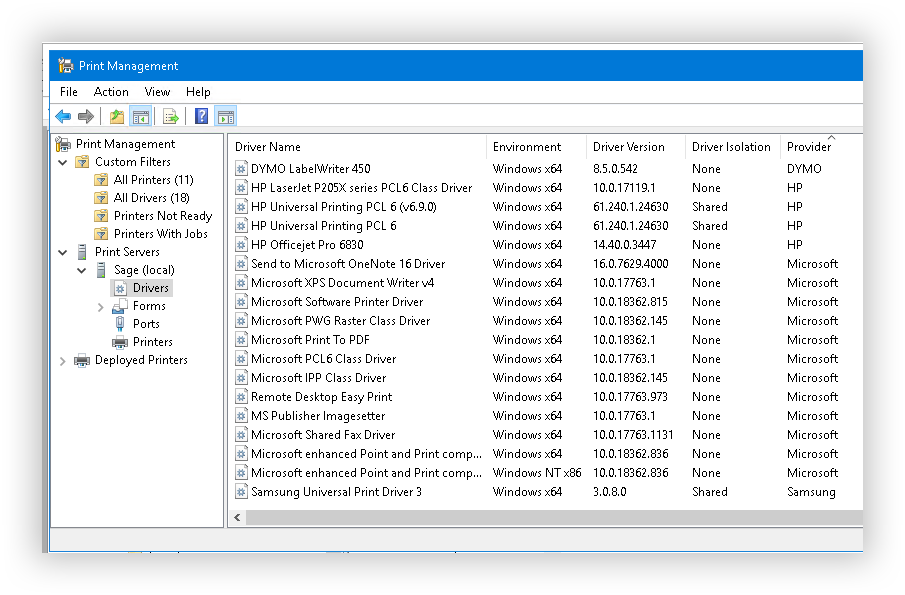
Attention cet outil n’est pas fait pour ça mais pour migrer des serveurs d’impression… donc il exporte / importe des files d’impression avec les drivers. Il faudra donc prendre soin de ne pas écraser les pilotes existants et ensuite d’aller faire le ménage dans les imprimantes déclarées sur le serveur mais inutiles car seule nous importe la présence des pilotes. Le plus simple étant bien sur de tout faire avec la console printmanagement.msc qui va nous permettre de visualiser les pilotes installés et de retirer les imprimantes inutiles tout en conservant les pilotes.
Sources